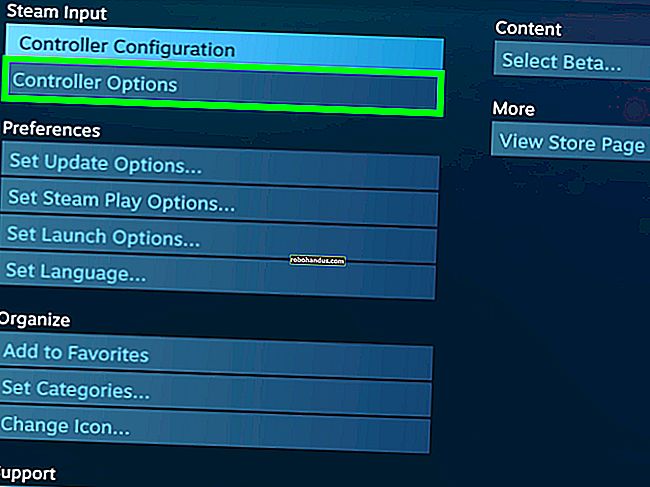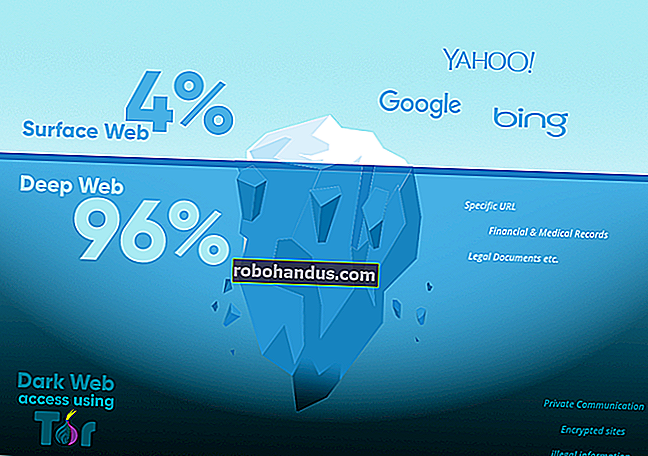Macを再起動する方法

Macの動作が少し反応しない、動作が遅い、プログラムが正しく実行されていない、またはその他の異常な動作を示している場合は、再起動するだけでよい場合があります。これを行うためのいくつかの異なる方法があります。
アップルメニューを使用してMacを再起動します
Macを再起動する最も簡単な(そして最も簡単な)方法は、デスクトップのアップルメニューの電源オプションを使用することです。まず、コンピュータのインターフェイスの左上隅にある「Apple」アイコンを選択します。
関連:ターミナルを使用してMacをシャットダウンする方法

表示されるメニューで、「再起動」ボタンを選択します。

Macが再起動します。コンピュータが復旧するまで少し待ってください。ラグや小さな問題のほとんどは(うまくいけば)修正されるはずです。
ターミナルからMacを再起動します
もう少し技術的な方は、ターミナルを使用してAppleコンピュータを再起動できます。先に進み、ターミナルを開きます。これを行うには、コマンド+スペースキーを同時に押してスポットライト検索を開き、検索バーに「ターミナル」と入力して、結果から「ターミナル」アプリを選択します。

これで、Macを再起動する準備が整いました。ここでは「sudo」コマンドを使用する必要があることに注意してください。それ以外の場合は、以下に示すエラーメッセージが表示されます。

sudo(superuser do)コマンドは、スーパーユーザーのセキュリティ特権を提供します。
Macを再起動するには、次のコマンドを入力します。
Sudo shutdown -r
Macを再起動する特定の時間に置き換えます。すぐに実行したい場合は、と入力しnowます。1時間以内に再起動する場合は、と入力し+60ます。
Enterキーを押し、プロンプトが表示されたらMacのパスワードを入力します。

これで、指定した時間にMacが再起動します。
Macを強制的に再起動します
カーソルがフリーズし、Macが応答しない場合は、強制的に再起動できます。再起動を強制すると、作業中のドキュメントで保存されていない作業が失われる可能性があることに注意してください。
再起動を強制するには、コンピューターの画面が空白になるまで、Control + Command + Powerキーを同時に押し続けます。Macは数秒後に再起動します。
または、物理的な電源ボタンが付いたiMacまたはその他のMacタワーを使用している場合は、ディスプレイが真っ暗になるまでボタンを長押しできます。